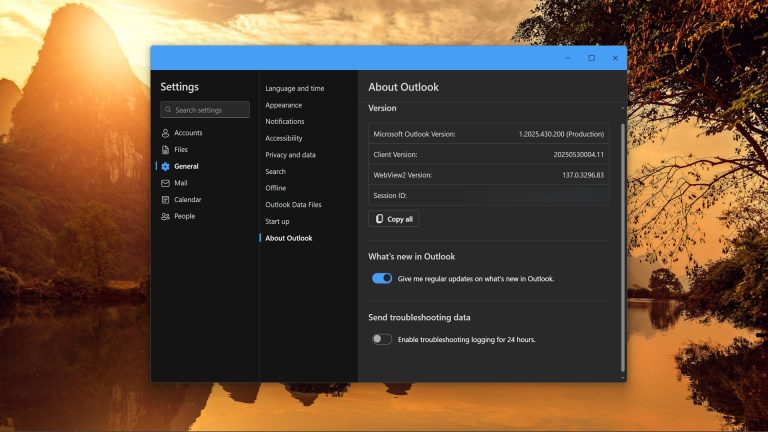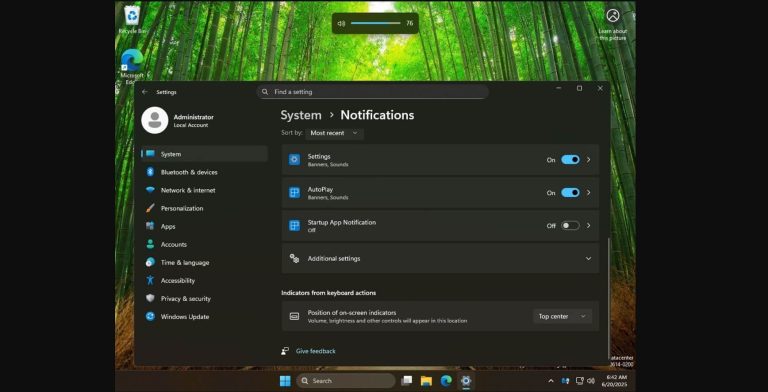Androidデバイスを安全にルート化およびルート解除する方法
Android電話を根付かせると、保証が無効になる場合がありますが、その利点は一般的にリスクを上回ります。デバイスを適切にルート化すると、その上のすべてが通常と同じようになります。したがって、ルート化されたAndroidスマートフォンを解除する場合は、まだオプションがあります。
Kingoroot Androidガジェットのほとんどをワンクリックでルート化する簡単で効率的な方法を提供するこのようなルートアプリです。安全で使いやすいです。また、Androidスマートフォンからルートアクセスを削除するオプションも付属しています。アプリは手動で簡単にアンインストールされます。
Learn more: iMessageが配信されない?解決方法はこちら【2025年ガイド】
このアプリには、Windows(.exe)とAndroid(.apk)用の個別のバージョンが含まれています。
開始前のAndroidルートの準備
Windowsコンピューターに基づいてAndroid電話をルート化するためにKingorootを使用する方法を詳しく見てみましょう。また、携帯電話にAndroidバージョンをインストールし、直接ルート化することもできます。この記事で使用されているデバイスはHuawei H60でしたが、これは選択した他のAndroidデバイスで機能します。
ステップ1:Kingorootを実行し、AndroidデバイスをPCに接続します
コンピューターにインストールしたら、アイコンをダブルクリックして開きます。以下のスクリーンショットのようなウィンドウを取得し、USBケーブルを使用してAndroid電話をマシンに取り付けるように求められます。必要に応じてこれを行います。
ステップ2:AndroidデバイスでのUSBデバッグを許可します
よく接続されたら、プログラムはAndroidガジェットでUSBデバッグモードを有効にするように求められます。これは、デバイスを正常にルート化するための不可欠なステップです。
AndroidでのUSBデバッグモードのアクティブ化に関する詳細なガイドを次に示します。
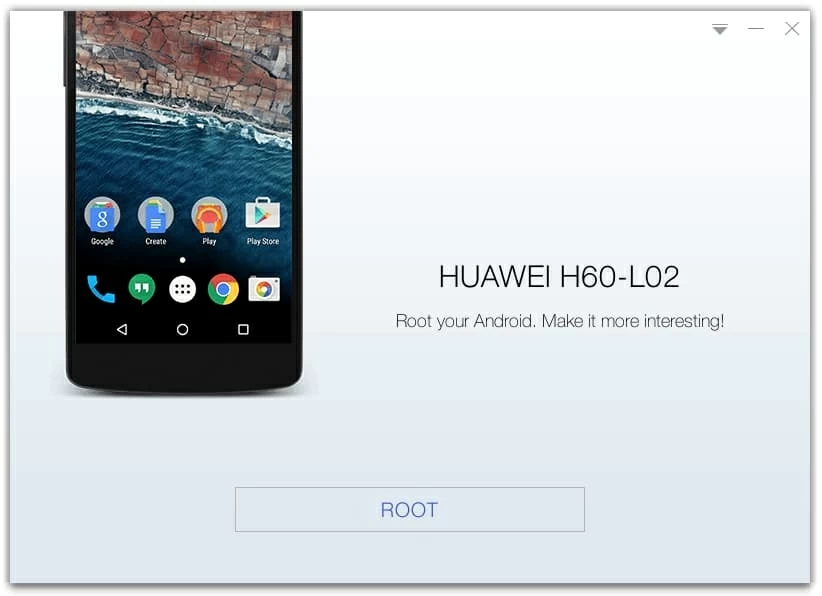
ルート化許可が得られたため、プログラムはAndroidデバイスを徹底的に検出し、その画像とそのバージョンをウィンドウに表示します。
ステップ3:ルートアンドロイドデバイス
次に、クリックします 根 下位の位置のボタン。座って、プログラムがビジネスを行うのを待ちます。これには数分かかります。
![]()
ルート化プロセス中、Androidハンドセットは数回再起動する場合がありますが、正常に機能します。デバイスを使用して切断しないでください。
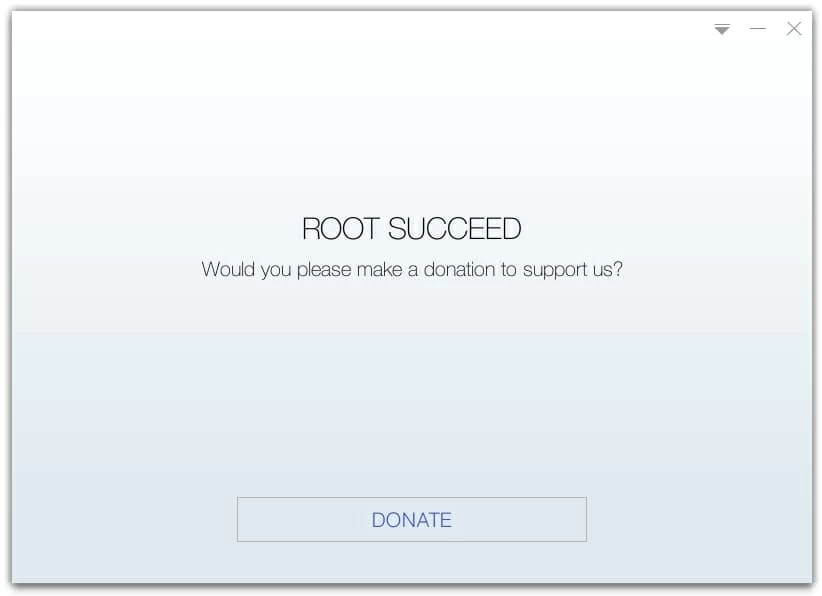
完了すると、「ルート成功」文字をオンにしてウィンドウが表示されます。 Androidスマートフォンが再起動し、完了します。
これは、Androidデバイスのルート化プロセスに関するすべてです。
あなたは応援から多くの利益を得るかもしれませんが、Android電話が機能するという元の状態に戻りたい場合があります。その場合は、kingorootをもう一度開けて、根付いたAndroid電話を接続してから、 ルートを削除します オプション。以下のガイドでは、従うべき一連の手順を説明します。
パート2:Androidデバイスからルートアクセスを削除する方法
ステップ1:Kingorootを実行し、Android電話を接続します
PCでKingo Rootを起動し、USBケーブルを介してAndroid携帯電話をコンピューターに接続します。
また、以前にデバイスをルート化した後に閉じた場合、AndroidスマートフォンでUSBデバッグモードを有効にする必要があります。その後、プログラムはそれを迅速に検出し、ウィンドウに2つのオプションを提供します。 ルートを削除します そして 再びルート。
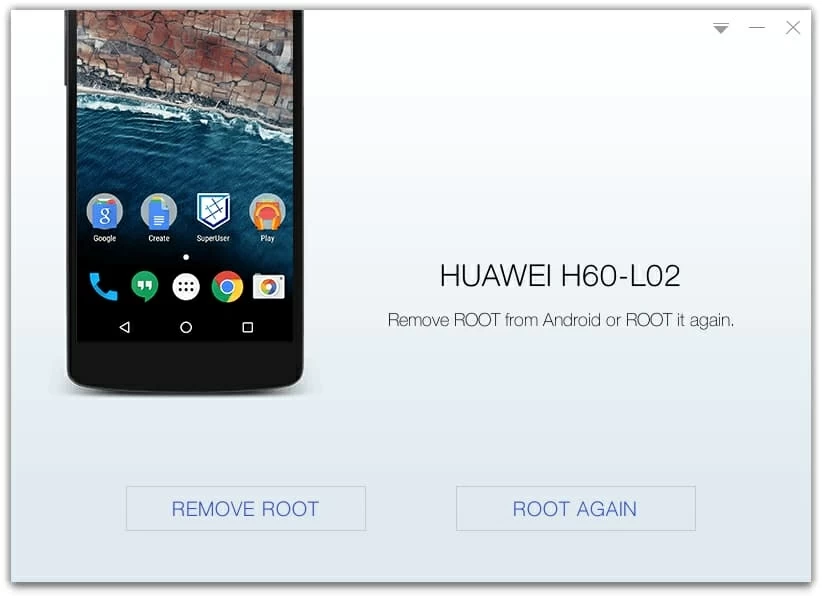
ステップ2:Android電話からルートを取り外します
次に、をクリックします ルートを削除します ボタンとこれにより、Androidスマートフォンでルーティングプロセスが開始されます。プロセス全体が100%に完了するまで、数分間待ちます。
終わり!あなたのAndroidの電話は完全に根付いていません。
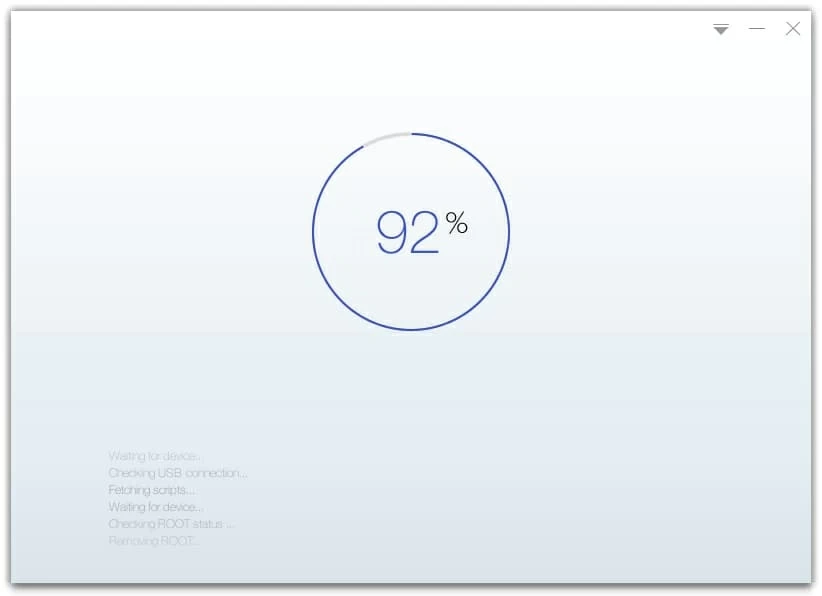
これで、コンピューターでアプリをアンインストールできます。
関連記事
Galaxy S9(S9+)の呼び出し履歴を復元する
Galaxy S10の写真の復元(プラス)